デジカメが無線LAN対応になるようなSDカードを入手。
Eye-Fiの存在は3年以上前から知っており、過去の記事でもネタにした記憶が有るけれど、ようやく購入。発売当初は1万円前後と高価過ぎる為にスルーしておりましたが、現在は4GBなら約4千円まで値下がりしております。
高機能過ぎて驚いた為、どう凄いか勝手に評価。
※2016.07.07追記:X2シリーズがサポート終了、ソフトウェアも9月で使えなくなるらしいのでご注意有れ。
前略、Eye-Fiなどに依頼された提灯記事ではございません。私が勝手に良し悪しを評価する口コミ的な作文。
公式サイトはこちら。
Eye-Fi(アイファイ)カード - あなたのカメラをワイヤレスに
http://eyefi.co.jp/
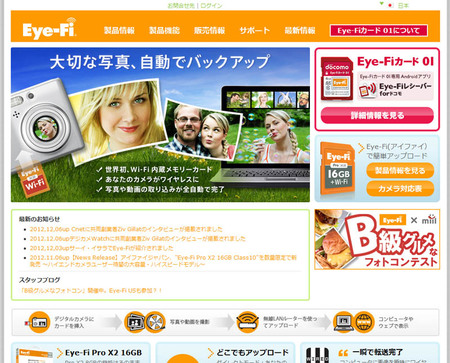
購入するなら直販や楽天はやや高い為、価格コムやヨドバシのオンライン販売なども見てみましょう。
Eye-Fiカードの現物とセットアップまで
撮影した画像のリサイズが面倒で、ブログ用に安く低解像度なデジカメを購入したものの、人間楽になると更に楽をしたくなるもの。
今度はSDカードを抜き差ししてPCへ取り込む作業が面倒になり、Eye-Fiがどの程度安くなったか調べると、4GBで4~5千円。
用途から考えると決して安くは無いものの、これで1記事行けると自分を納得させて通販で購入。最安はポイント10%にてヨドバシが実質4122円、良い仕事をしております。

開封直後、ミスって2枚同梱してしまったのかと思ったけれど、下のカードは展示用の影武者。カードリーダーへ挿さっている方が本物。
セットアップガイドを読むとEye-Fiカード内に接続用アプリケーションが入っているとの事で、パソコンでUSB接続しセットアップ開始。
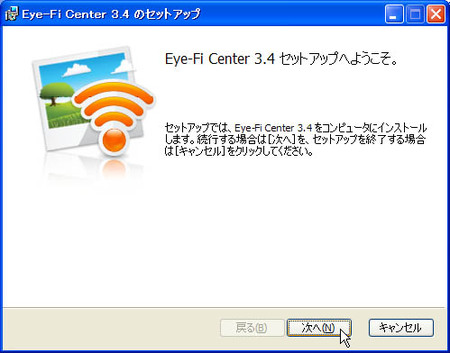
若干おかしな箇所も有るけれど全て日本語。
火を消してくれとの事で了解。
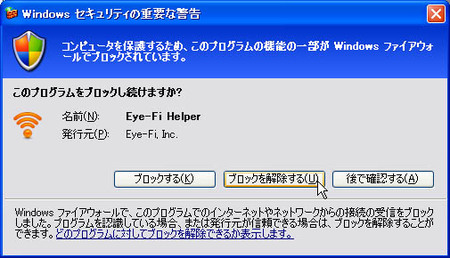
セットアップ途中でユーザ登録のような案内が表示。
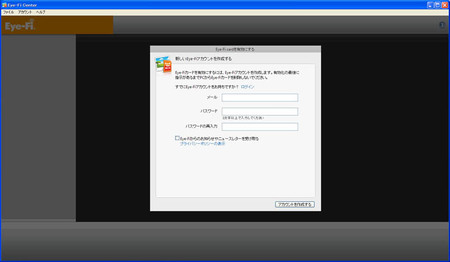
ネットワークへのファイル保存は利用する気が無いけれど、入力しなければ進めないので正直に情報を入れてアカウントを作成。
ローカルネットワークは無線LANの親機を選択。私はMACアドレスを指定しており、登録の無い機器は接続出来ないよう設定済なので中断。
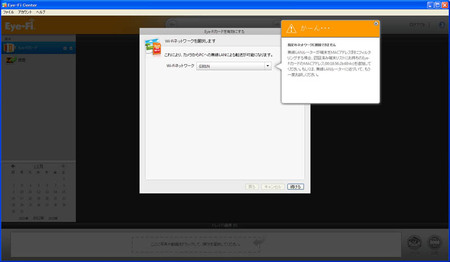
がーん・・は無いだろうと脳内で突っ込みつつ無線LAN親機へEye-Fiを登録。
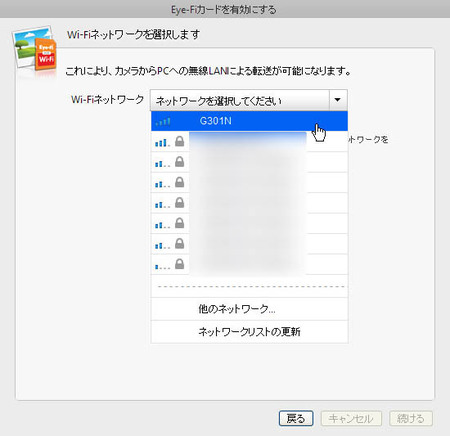
接続完了。PCまたはモバイル端末の選択はPCで。
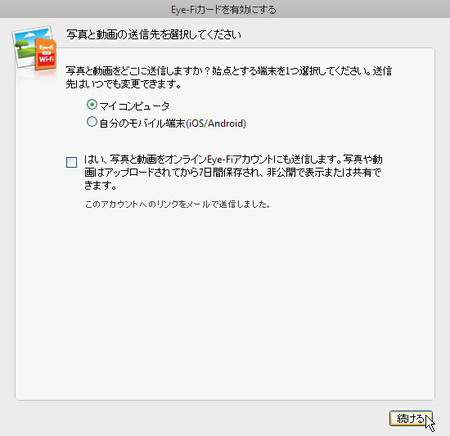
この選択は後でも変更出来る為、パソコンを持っているならとりあえずPCでよろしいかと。私は板PCを持っているけれど、そちらで当ブログ用の画像閲覧などという変態行為はしないのでスルー。
以上、無線LANの設定さえ自分で出来るなら何も難しい所はございません。
Eye-Fiカードをデジカメへ入れる前にPCからカード内を見ると、今入れたソフトウェアらしきフォルダやファイルなどがございます。
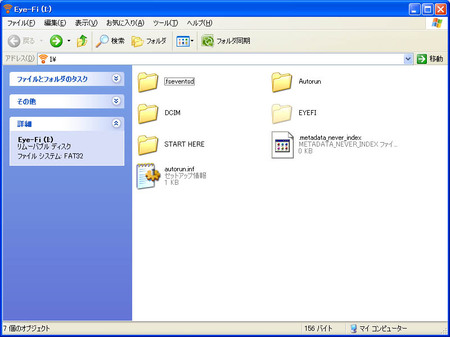
御覧の通り隠しファイルも存在。
酔った勢いでうっかりデジカメからこのカードをフォーマットすると全部消えてしまうと思うので、念の為PCへバックアップ。
Eye-Fiなら無線で全自動転送など機能満載
早速デジカメへEye-Fiカードを入れ撮影開始。すると、撮影から数秒~十数秒で次々にパソコンへ画像が転送。なにそれこわい状態。
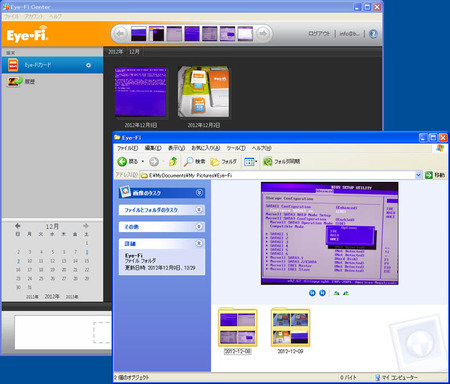
左上はEye-Fiの専用ソフト(Eye-Fiセンター)、右下は保存先のフォルダを開いている所。ほぼリアルタイムにコピーされる為、誰かに操作されているような感覚。
保存先やフォルダ名が気に入らない場合は設定で変更可能。
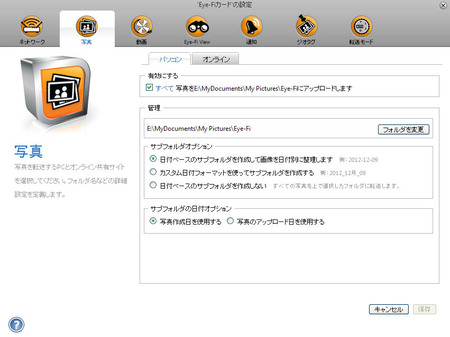
動画も同じような設定内容なので、写真と動画を分けるとか、写真のみ日付別、動画は1つのフォルダにまとめるなども可能。
このカードやソフトの特長、Eye-Fi Viewも利用可。
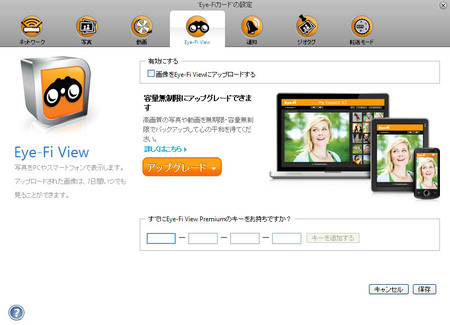
標準の無料版は7日間だけEye-Fiのサーバで保管され自動的に削除される仕組。月480円、または年間4800円支払うと無制限かつ無期限へ。
新しい画像がアップロードされると通知してくれる機能もございます。
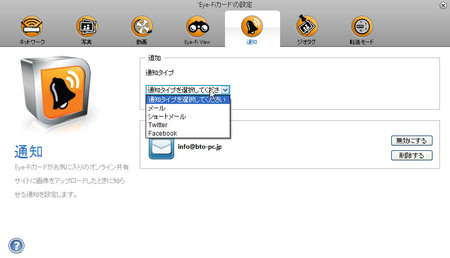
アップロード先(以下は国内のみの例)は結構多めで複数選択可能。
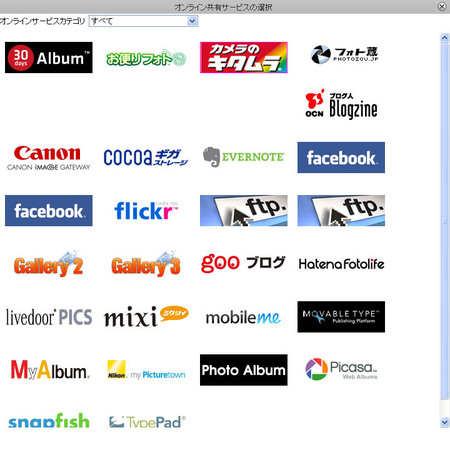
twitterは無いようで。facebookが2つ有る理由は不明。ちなみにMovable Typeは当ブログがそれ。写真だけ上がって貰っても困るけれど直結出来るご様子。
予想外にて凄いと思った機能がサーバ経由の転送が選べる事。
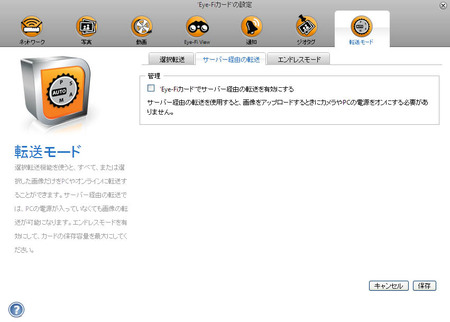
これしか無いだろうと思っていた流れは以下。
- デジカメ(Eye-Fi)>無線親機(ルータ)>PC
サーバ経由にすると、PCの電源を落としていても転送可能。
- デジカメ(Eye-Fi)>無線親機(ルータ)>Eye-Fiサーバ>PC
サーバに保存された画像や動画は、パソコンの電源を入れてEye-Fiセンターが起動すると自動的にダウンロードするという仕組み。
更にアドホックモードも有り、
- デジカメ(Eye-Fi)>パソコン
- デジカメ(Eye-Fi)>モバイル端末(スマホとか板PCなど)
こういう事も出来てしまうという。私はやらないけれど。
更には、専用アプリ(無料)でこういう事も出来るそうな。
- デジカメ>スマホとか>サーバ>パソコンやSNS
家のPCの電源を入れておけば、スマホなどの電波は届いているなら、山奥で撮影した写真や動画が自宅PCへ保存されるという凄まじい環境へ。携帯端末の充電も半端無く減ると思うけれど。
更に驚いたのがエンドレスモードなる設定。
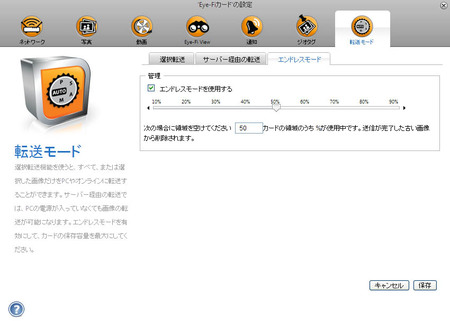
私が購入したEye-Fiカードは4GBなので、50%に設定すると2GBを超えるなら転送済の画像などを古い順に自動で削除。
なぜ空き容量を確保するかは、サーバに接続できるなら転送し空き容量を確保出来るけれど、接続出来ない場所用としてなのでしょう。
他にも上位機種なら無料でジオタグ(位置情報)を自動で埋め込み、アップロード時に地図で撮影場所が整理出来たり、Eye-Fiセンター(ソフトウェア)から直接画像などを添付してメールするなど、発売当初は無かったと思われる機能が追加されまくっておりました。
コストパフォーマンスは用途次第(まとめ)
4GBで4千円強が安いかと言えば私の用途では高級過ぎるおもちゃ。使い道が100%近く当ブログ用なので、画像サイズは640x480としており、4GBでは2万6千枚以上撮影可能。そんなに要らない。
とは言え、1GBがもし出たとしてもこれだけのサービスが付いているなら割高になると思われ、私の用途としてはこれが最適だったという事。
ちなみに4GBは機能としても最低クラスなので、RAW画像を扱うとか公衆無線LANからもサーバへ接続したいなら、最初から高機能かつ大容量の物にした方が割安かも知れない。
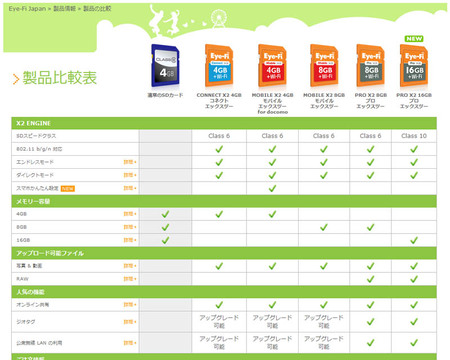
良い事ばかり書いたので考えられる難点を1つ挙げると、SNSなど登録し自動で全転送しておくと、問答無用でアップロードされる点。
自分でうっかり見られてはまずい写真を撮ってしまう以外、子供やEye-Fiを知らない周囲の人がプライベートな写真を撮ってしまうと祭りの予感。
また、それが公衆無線LANなどからの転送ですぐに削除出来ない状況なら更に危険な状態になれるとも言えましょう。
しかしそのような使い方なら全部自動転送では無く選択式にしておけば良く、それさえ気を付けておけば素晴らしい製品。必要なら1枚有ってもよろしいかと。
正直、そういう用途(SNS投稿)やスマホ連携とかしなければコスパ悪く機能が勿体無い。逆にWWW経由やサーバ利用不可、かつカードリーダも付属しない安い機種に期待。
私がここまで賞賛するレビューは珍しいと我ながら感じておりますが、しつこいけれどEye-Fiの宣伝依頼だとか個人的にこれを売りたいわけではございません。
ただ良い物は広めた方が良いと思うのみ。






コメントする ※要ユーザ登録&ログイン